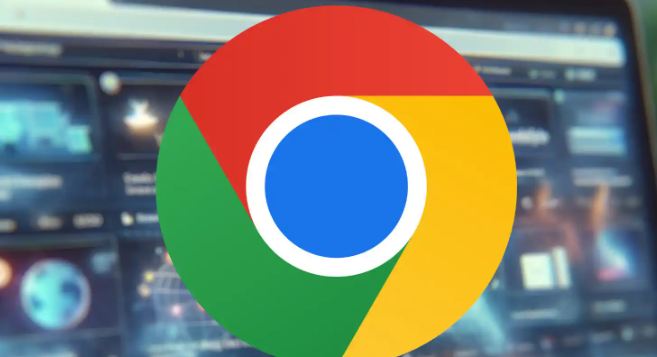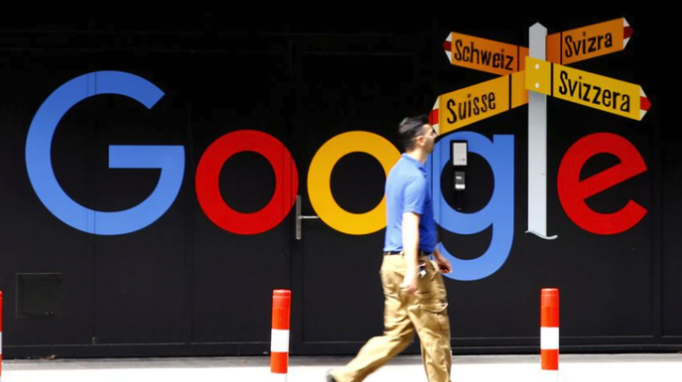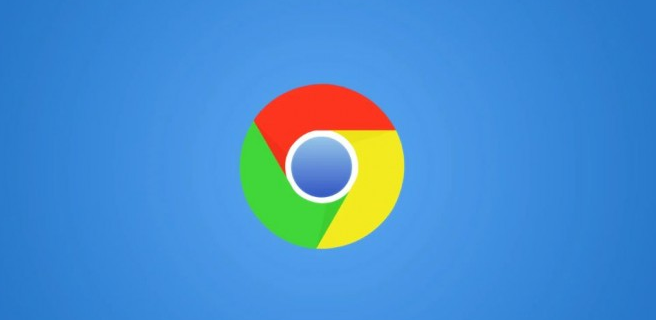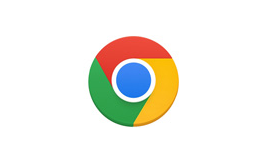Chrome浏览器无法拖动网页标签该如何重启配置

1. 检查标签页设置
- 打开Chrome浏览器→点击右上角三个点→选择“设置”→向下滚动至“外观”部分→确保“显示标签页预览”和“允许通过拖放重新排列标签页”选项处于开启状态(若未找到相关选项可尝试恢复默认设置或更新浏览器)。
2. 清除缓存与Cookies
- 进入设置→点击“隐私设置和安全性”→选择“清除浏览数据”→勾选“Cookies及其他网站数据”和“缓存的图片和文件”→点击“清除数据”→重启浏览器后测试标签页是否可拖动。
3. 禁用冲突扩展程序
- 进入扩展程序页面:点击右上角三个点→选择“扩展程序”→逐个禁用已安装的插件→尝试拖动标签页→若问题解决则保留禁用状态(必要时可删除冲突插件)。
4. 更新系统与浏览器
- 检查系统更新:进入Windows设置→选择“更新和安全”→点击“检查更新”并安装所有可用补丁。
- 更新Chrome版本:点击右上角三个点→选择“帮助”→点击“关于Google Chrome”→自动下载并安装最新版本→重启浏览器。
5. 重置浏览器设置
- 进入设置→选择“高级”→滚动至底部点击“将设置还原为原始默认设置”→确认重置→重启浏览器后重新登录账户(此操作会关闭所有扩展程序并清除临时数据)。
6. 检查硬件连接
- 外接鼠标:更换USB接口或测试其他鼠标→排除设备故障。
- 触控板:清洁表面并重启设备→确保灵敏度正常。
通过以上步骤,可系统性解决Chrome标签页无法拖动的问题,覆盖设置调整、数据清理及硬件排查等核心操作。